一、准备工作:确认开发环境
-
检查 Node.js 和 npm 版本
- 打开终端(Windows 用 cmd 或 PowerShell,macOS/Linux 用终端),输入:
bash
node -v # 确认 Node.js 版本(建议 v14+) npm -v # 确认 npm 版本(建议 v6+) - 若未安装,前往 Node.js 官网 下载安装包,按提示完成安装。
- 打开终端(Windows 用 cmd 或 PowerShell,macOS/Linux 用终端),输入:
-
安装 TypeScript 编译器
- 在终端输入:
bash
npm install -g typescript # 全局安装 TypeScript - 验证安装:
bash
tsc -v # 输出版本号即安装成功
- 在终端输入:
二、创建项目文件夹与结构
-
新建项目根目录
- 在电脑中选择合适位置(如桌面或开发文件夹),右键 → 新建文件夹,命名为项目名称。
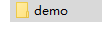
-
创建源码与输出文件夹
- 在项目根目录下,新建两个子文件夹:
src:存放 TypeScript 源码文件(.ts 后缀)dist:存放编译生成的 JavaScript 文件(.js 后缀)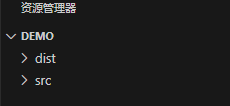
- 命令行操作:
mkdir src dist
- 在项目根目录下,新建两个子文件夹:
三、初始化 TypeScript 项目
-
生成 tsconfig.json 配置文件
- 在项目根目录下的终端中输入:
tsc --init 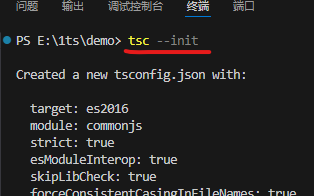
- 执行后会生成
tsconfig.json文件,该文件用于配置 TypeScript 编译选项。 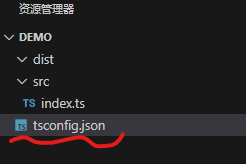
- 在项目根目录下的终端中输入:
-
修改 tsconfig.json 配置
- 用文本编辑器(如 VS Code)打开
tsconfig.json,找到以下配置项并修改:"rootDir": "./src", // 指定源码根目录为 src 文件夹 "outDir": "./dist", // 指定编译输出目录为 dist 文件夹 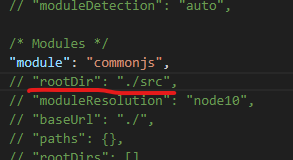
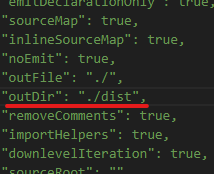
- 用文本编辑器(如 VS Code)打开
四、初始化 npm 项目
-
生成 package.json 文件
- 在终端中输入(
-y表示使用默认配置):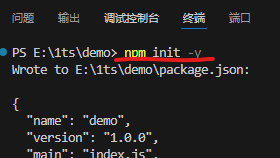
- 生成的
package.json用于管理项目依赖和脚本。
- 在终端中输入(
-
添加编译脚本(可选)
- 打开
package.json,在scripts字段中添加:"scripts": { "build": "tsc", // 一次性编译所有 ts 文件 "watch": "tsc --watch", // 监听文件变化并自动编译 "start": "node dist/index.js" // 运行编译后的 js 文件 }
- 打开
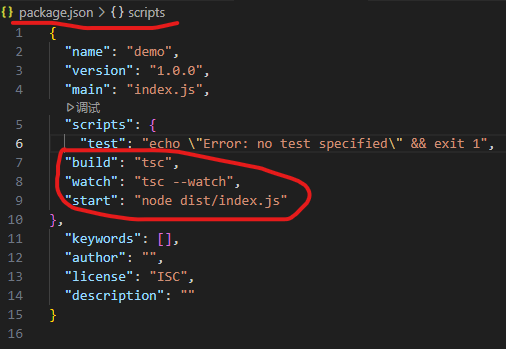
五、创建 TypeScript 源码文件
-
在 src 文件夹中新建 ts 文件
- 例如创建
index.ts:cd src touch index.ts # macOS/Linux 命令 # Windows 可在文件夹中右键新建文本文档,重命名为 index.ts(注意显示文件扩展名)
- 例如创建
-
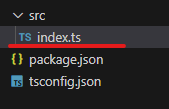
-
编写 TypeScript 代码示例
- 用文本编辑器打开
src/index.ts,输入以下内容:// 定义一个函数,接收字符串参数并返回 function sayHello(name: string): string { return `Hello, ${name}!`; } // 调用函数并打印结果 const message = sayHello("TypeScript"); console.log(message);
- 用文本编辑器打开
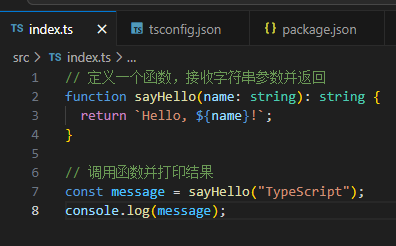
六、编译与运行项目
-
方式一:一次性编译(手动)
- 在项目根目录终端中输入:
tsc # 执行后会在 dist 文件夹生成 index.js 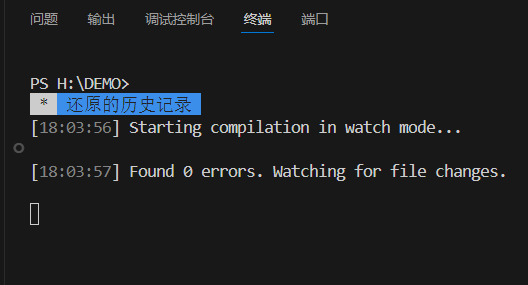
- 运行编译后的 JS 文件:
node dist/index.js # 输出:Hello, TypeScript!
- 在项目根目录终端中输入:
-
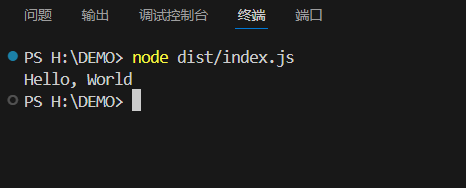
-
方式二:监听模式(自动编译)
- 在终端中输入(保持终端运行):
tsc --watch # 或使用 npm 脚本:npm run watch - 此时,修改
src/index.ts并保存后,dist/index.js会自动更新。
- 在终端中输入(保持终端运行):
-
方式三:通过 npm 脚本运行
- 先编译:
npm run build - 再运行:
npm run start
- 先编译:
七、推荐开发工具配置(VS Code)
-
安装 TypeScript 插件
- 打开 VS Code,点击左侧扩展图标,搜索并安装
TypeScript Language Support和ESLint(可选,用于代码规范检查)。
- 打开 VS Code,点击左侧扩展图标,搜索并安装
-
配置自动保存编译
- 点击 VS Code 左下角设置图标 → 用户设置,搜索
typescript.tsc.watch,勾选启用自动保存时编译。
- 点击 VS Code 左下角设置图标 → 用户设置,搜索
八、项目目录结构示
my-ts-project/
├── src/ # 源码文件夹
│ └── index.ts # TypeScript 源文件
├── dist/ # 编译输出文件夹
│ └── index.js # 生成的 JavaScript 文件
├── tsconfig.json # TypeScript 配置文件
├── package.json # npm 项目配置文件
└── package-lock.json # npm 依赖锁文件(自动生成)



















 285
285

 被折叠的 条评论
为什么被折叠?
被折叠的 条评论
为什么被折叠?








